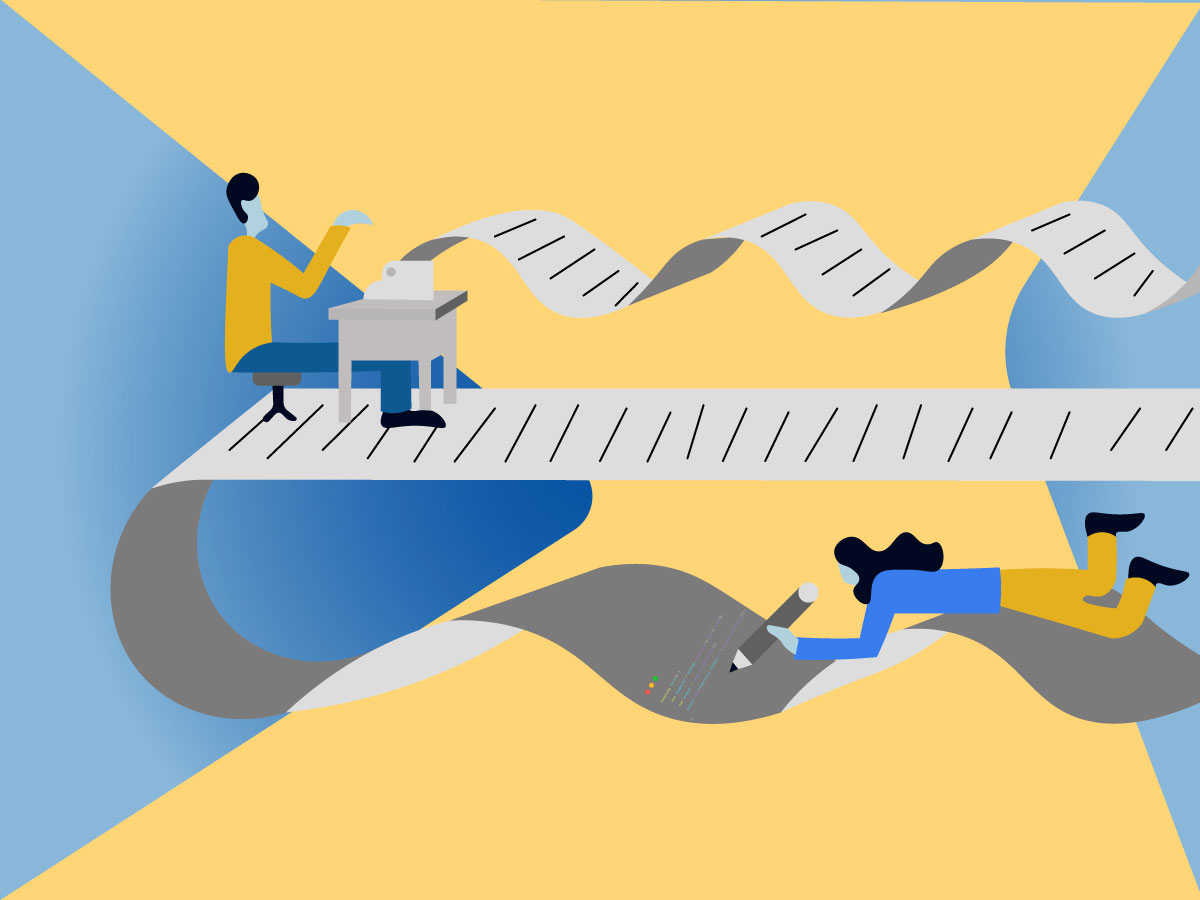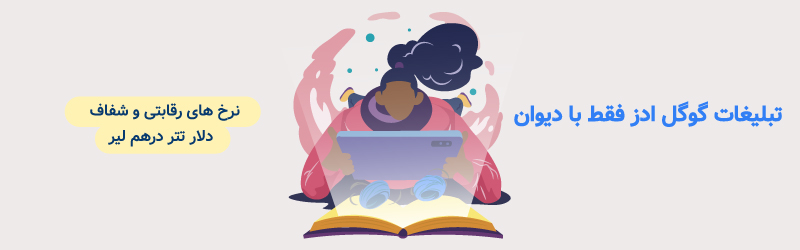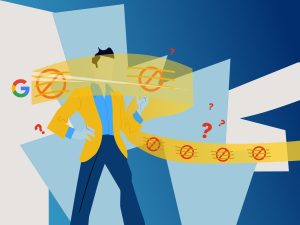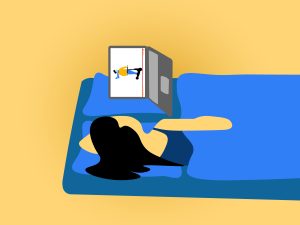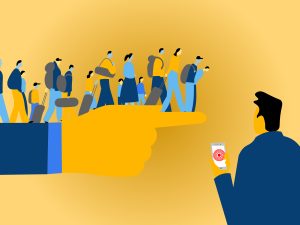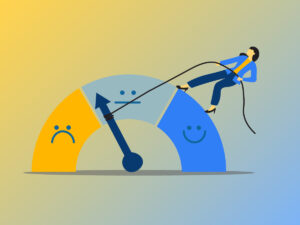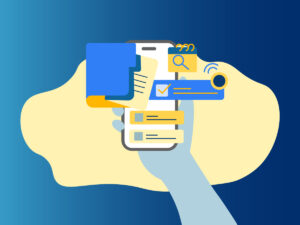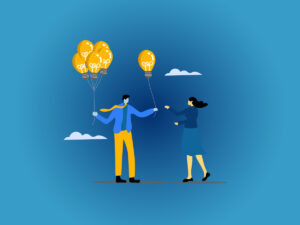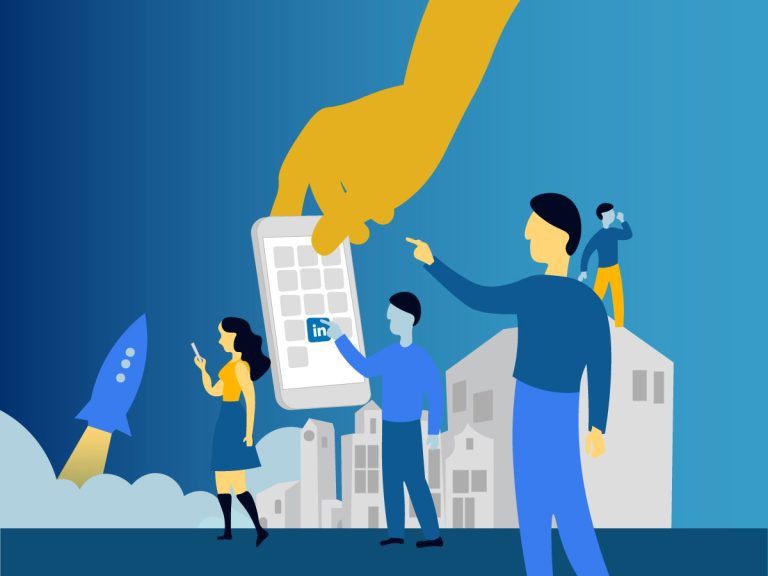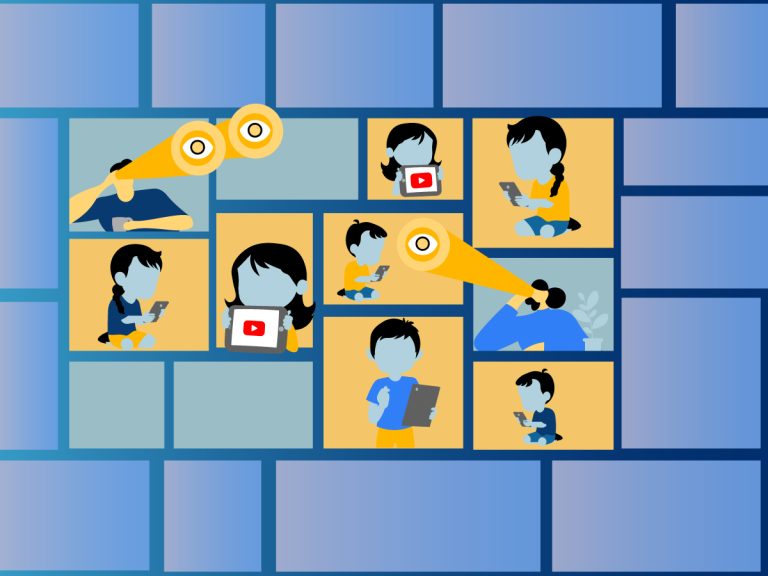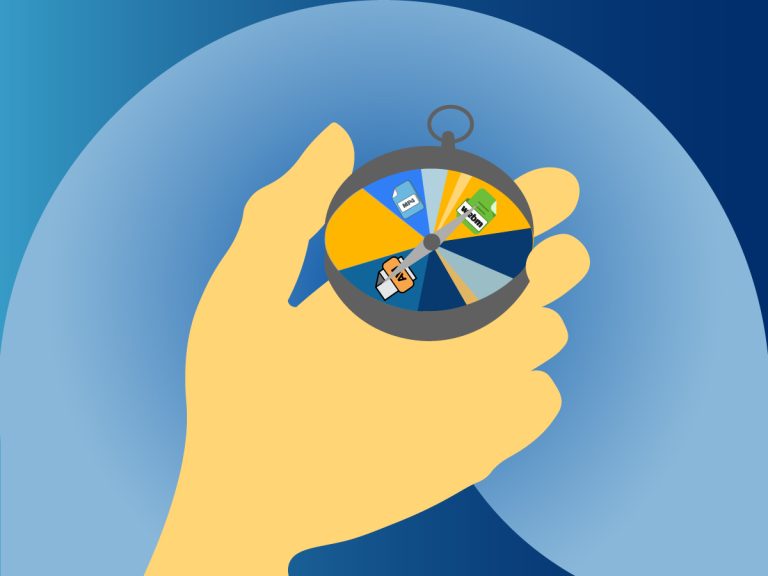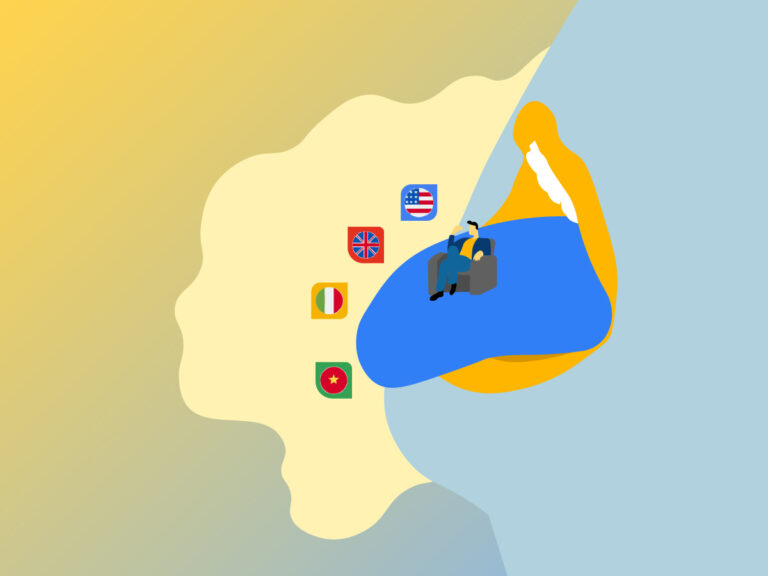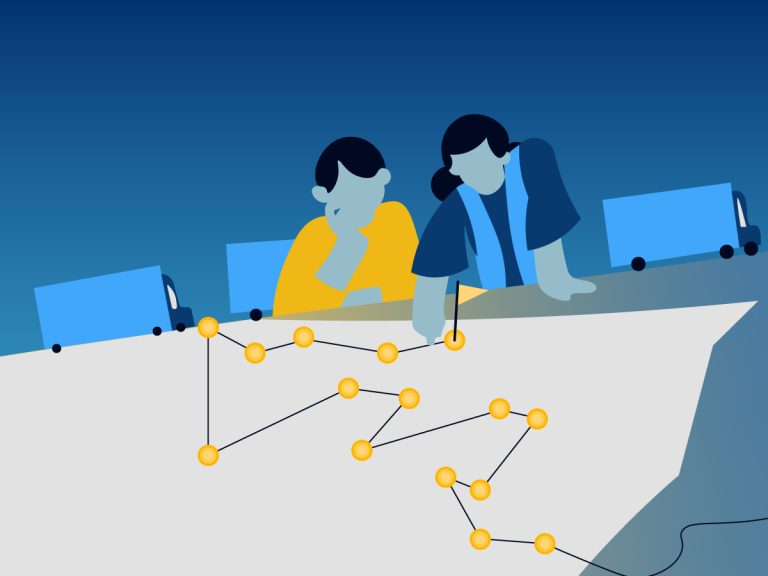اگر از من بپرسید؛ به شما میگویم منطقی نیست که بیش از نیمی از روز خود را صرف رصد، آپدیت و بهینهسازی کمپینهای گوگل ادز کنید. حتی گزینههایی مثل بیدینگ هوشمند نیز با وجود این که کار مدیریت کمپینهای تبلیغاتی را برای شما آسان میکنند؛ باز هم به طور کامل نمیتوانند آن سطح از جزئیاتی که مدنظر ما هستند را مدیریت کنند.
با این وجود چاره چیست؟ چگونه میتوانیم مدیریت کمپینهای خود را به شکل بهینهتری انجام دهیم؟ پاسخ ساده است؛ استفاده از اسکریپتهای گوگل ادز.
اسکریپتهای گوگل ادز ابزارهایی هستند که میتوانند در گزارشدهی و بهینهسازی کمپینهای تبلیغاتی به شما کمک کنند. از تنظیم بید پیشنهادی گرفته تا تستهای A/B، طیف گستردهای از اسکریپتها میتوانند کار ما در تبلیغات گوگل ادز را آسانتر کنند.
شاید برایتان جالب باشد که بدانید؛ اکثر اسکریپتهای محبوب مثل اسکریپت اضافه کردن شماره تماس ایران به تبلیغات گوگل تنها با کپی و پیست و یک ادیت ساده قابل استفاده خواهند بود و کاربران کار سختی در استفاده از آنها نخواهند داشت.
اما اگر شما هم با دیدن کلمه اسکریپت یاد مباحث سخت و پیچیده برنامهنویسی افتادید به شما حق میدهم. اما این اطمینان را نیز به شما میدهم که در این مقاله به سادهترین روش ممکن به بررسی اسکریپت گوگل ادز و مزیتهای کاربردی آن خواهم پرداخت.
در پایان این مقاله احتمالا آشنایی بیشتری با اسکریپتهای گوگل ادز پیدا کرده و به خوبی میتوانید از آنها در جهت بهینهسازی کمپینهای تبلیغاتی خود استفاده کنید. پیشنهاد میکنم تا انتهای این مطلب با من همراه باشید.
در صورتی که درباره گوگل ادز اطلاع زیادی ندارید، پیشنهاد میکنم از مقاله لینک شده در ابتدای این پاراگراف استفاده کنید.
اسکریپت گوگل ادز چیست؟
در تعریفی ساده، اسکریپت گوگل ادز (Google Ads Script) تکه کد جاوا اسکریپتی است که این امکان را به شما میدهد تا کمپینهای خود را بهتر کنترل کنید. این کدها میتوانند برای خودکار کردن تسکهایی مثل افزایش Bid کلمات کلیدی و یا آپلود گروهی دیتا از گوگل شیت به اکانت مورد استفاده قرار گیرند.
البته که اسکریپتهای گوگل ادز طیف کاربردهای گستردهتری را در اختیار کاربران قرار میدهند که در بخش بعدی این مقاله به بررسی آنها میپردازیم.
در تصویر پایین یک کد اسکریپت گوگل ادز که برای ساخت و یا آپدیت کمپینها مورد استفاده قرار میگیرید را مشاهده میکنید:
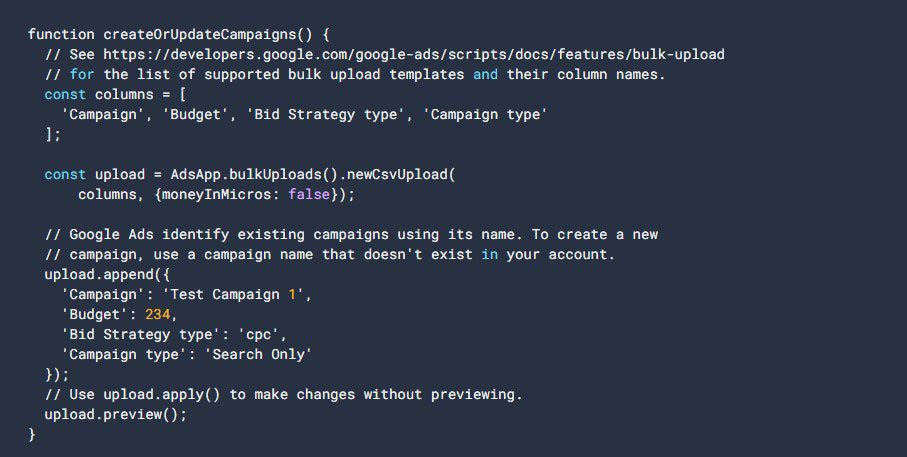
چرا باید از اسکریپتهای گوگل ادز استفاده کنیم؟
احتمالا صرفهجویی در زمان را بتوان به عنوان مهمترین دلیل برای استفاده از اسکریپتهای گوگل ادز در نظر گرفت. با خودکار سازی تسکهای نهچندان پیچیدهای مثل اضافه کردن کلمات کلیدی به کمپینها و گذر از آنها، فرصتی برای شما مهیا میشود تا زمان خود را صرف رسیدگی به مسائل مهمتری در مدیریت تبلیغات، همچون تست کردن استراتژیهای مختلف تبلیغاتی کنید.
اما از این موضوع که گذر کنیم؛ این موارد مزیتهای دیگر استفاده از اسکریپت گوگل ادز در تبلیغات گوگل میباشند:
- شناسایی نقاط ضعف و فرصتهای بهبود
- سادگی استفاده برای کاربران
- استفاده از قابلیتهای غیرفعال برای کاربران ایرانی
اجازه دهید به جزئیات به بررسی هر یک از این مزایا بپردازیم.
شناسایی نقاط ضعف و فرصتهای بهبود
نه تنها در صرفهجویی در زمان، بلکه اسکریپتهای گوگل ادز میتوانند در شناسایی نقاط ضعف و فرصتهایی که باعث بهبود تبلیغات میشوند به ما کمک کنند.
در گوگل ادز با طیف گستردهای از دیتاها طرف هستیم که ترکیب کردن آنها، در کنار بهبود عملکرد تبلیغات میتواند باعث از دست رفتن یک سری از فرصتها نیز شود. بنابراین طبیعی است که در پروسه تبلیغات در گوگل، تسکهایی مثل حذف یک کلمه کلیدی با عملکرد ضعیف و یا ساخت یک اد گروپ جدید برای بهینهسازی تبلیغات را فراموش کنید.
در چنین شرایطی اسکریپتهای گوگل ادز میتوانند به شما کمک کنند تا این فرصتها را از دست نداده و از آنها در جهت بهبود کمپینهای خود استفاده کنید. به عنوان مثال، اگر تبلیغات شما تعداد کلیکهای زیادی در بازههای زمانی مختلف دریافت کرده است؛ این موضوع بیانگر این است که کاربران از آن استقبال کردهاند. برای استفاده حداکثری از این فرصت میتوانید اسکریپتی برای افزایش بودجه تبلیغات در این بازههای زمانی نوشته تا گوگل تبلیغات شما را به تعداد افراد بیشتری نشان داده و در نهایت بازده کمپین شما افزایش یابد.
نکته: توجه داشته باشید که با استفاده از این اسکریپت، گوگل میتواند هزینه بیشتری از بودجه تبلیغاتی شما را مصرف کند. اگر تمایل دارید با فاکتورهای تعیین کننده هزینه تبلیغات گوگل ادز آشنا شوید؛ پیشنهاد میکنم مقاله هزینه هر کلیک گوگل ادز از وبلاگ دیوان را مطالعه کنید.
سادگی استفاده برای کاربران
اگر سابقه کدنویسی نداشته باشید؛ نوشتن اسکریپت احتمالا یک چالش دشوار برای شما خواهد بود. اما آیا این موضوع باعث میشود که نتوانید از اسکریپتهای گوگل ادز استفاده کنید؟ قطعا خیر!
با توجه به گفته خود گوگل، استفاده از اسکریپتهای گوگل ادز تنها به دانش اولیه جاوا اسکریپت نیاز دارد. در این پروسه پلتفرمهایی که از آنها با نام IDE یاد میشود؛ این امکان را به شما میدهند تا ساختار کد خود را شکل داده، آن را بنویسید و یک پیشنمایش از نحوه عملکرد آنها در تبلیغات گوگل ادز داشته باشید.
اگر میخواهید بیشتر با پلتفرمهای IDE آشنا شوید؛ این بخش را مطالعه کنید.
پلتفرمهای IDE با به نام کامل آنها Integrated Development Environment، محیطهای برنامهنویسی هستند که با دارا بودن ابزارهای مختلف، امکان کدنویسی ساده را برای کاربران فرهم میکنند.
در کانسپت گوگل ادز، یک IDE میتواند کار شما در نوشتن اسکریپت را راحتتر کرده و همچنین در دیباگ کردن (برطرف کردن مشکل) کد نیز به شما کمک کند.
این پلتفرمها از جمله مهمترین IDE هایی هستند که میتوان از آنها برای نوشتن اسکریپت گوگل ادز استفاده کرد:
- Google Apps Script: ابزاری که توسط گوگل ساخته شده و به منظور نوشتن اسکریپت در داخل پنل گوگل ادز، باید از آن استفاده کنید. در حالی که گوگل اپ اسکریپت یک ابزار کاربردی در این حوزه است؛ بیشتر برای نوشتن اسکریپتهای ساده از آن استفاده میشود.
- Visual Studio Code: یک نرمافزار متن باز که توسط مایکروسافت ساخته شده و امکانات بیشتری در مقایسه با گزینه قبلی را در اختیار ما قرار میدهد. با استفاده از این ابزار میتوانید اسکریپتهای خود را نوشته و در تبلیغات گوگل ادز استفاده کنید.
علاوه بر این، گوگل یک سری از اسکریپتهای از پیش ساخته شده را نیز در اختیار کاربران خود قرار میدهد که میتوانید از آنها در کمپینهای خود استفاده کنید. البته که مقداری شخصیسازی و نوشتن اسکریپت اختصاصی به شما کمک میکند تا تسکهای مورد نظر خود را با دقت بیشتری خودکار کنید.
استفاده از قابلیتهای غیرفعال برای کاربران ایرانی
در گوگل ادز به واسطه یک سری از محدودیتها کاربران ایرانی قادر به انجام یک سری از کارها نیستند. به عنوان مثال، در این پلتفرم کسبوکارهایی که در داخل کشور فعالیت میکنند نمیتوانند برای کمپینهای خود لوکیشن جغرافیایی انتخاب کرده یا این که شماره تماس خود را به تبلیغات اضافه کنند.
استفاده از اسکریپت گوگل ادز یکی از گزینههایی است که با استفاده از آن میتوانید شماره تماس خود را در تبلیغات گوگل ادز وارد کنید. اگر تمایل دارید بدانید چگونه میتوانید این کار را انجام دهید؛ پیشنهاد میکنم مقاله اضافه کردن شماره تلفن ایران به گوگل ادز را مطالعه کنید.
چگونه اسکریپت را به اکانت گوگل ادز خود اضافه کنیم؟
سادهترین راه برای استفاده از اسکریپت گوگل ادز، ادیت اسکریپتهای آماده گوگل و جایگذاری آنها در تبلیغات میباشد.
منبع اسکریپتهای آماده گوگل ادز
شما یا میتوانید این کار را کنید؛ یا اسکریپت اختصاصی خود را در پنل گوگل ادز نوشته و به تبلیغات اضافه کنید. به عنوان مثال، اسکریپتی که باعث نمایش شماره تلفن ایران در تبلیغات سرچ میشود؛ یک نوع اسکریپت اختصاصی است.
این موارد از جمله تسکهایی هستند که میتوانید با استفاده از اسکریپتهای آماده گوگل ادز در اکانت خود انجام دهید:
- گزارشی از عملکرد اکانت خود بگیرید
- چک کنید که لینکهای خرابی در تبلیغات شما وجود نداشته باشند
- گزینههای مختلف بیدینگ (Bidding) را بررسی کنید
اسکریپت هر کدام از این تسکها در لینکی که در بالا برای شما قرار دادیم موجود است.
اما از اسکریپتهای آماده گوگل ادز که گذر کنیم؛ به قابلیت کاربردی نوشتن اسکریپتهای اختصاصی میرسیم. این قابلیت به قدری جذاب است که در آن حتی میتوانید تکه کدهای از پیش ساخته شده جاوا اسکریپت که گوگل در اختیار شما قرار داده است را در کنار هم قرار داده و از آنها برای نوشتن یک اسکریپت بزرگتر استفاده کنید.
این تکه کدهای آماده را میتوانید از پلتفرم گوگل ادز اسکریپت بردارید.
اما اگر دوست دارید بدانید که چگونه میتوانید اسکریپتهای اختصاصی خود در گوگل ادز را بنویسید ادامه این مطلب را از دست ندهید.
نحوه نوشتن اسکریپت اختصاصی در پنل گوگل ادز
برای نوشتن اسکریپت اختصاصی خود، در پنل گوگل ادز:
- از منو سمت چپ Tools را انتخاب کنید.
- گزینه Bulk actions را انتخاب کنید.
- بر روی گزینه Scripts کلیک کنید.
- بر روی آیکون به علاوه کلیک کرده و گزینه New script را انتخاب کنید.
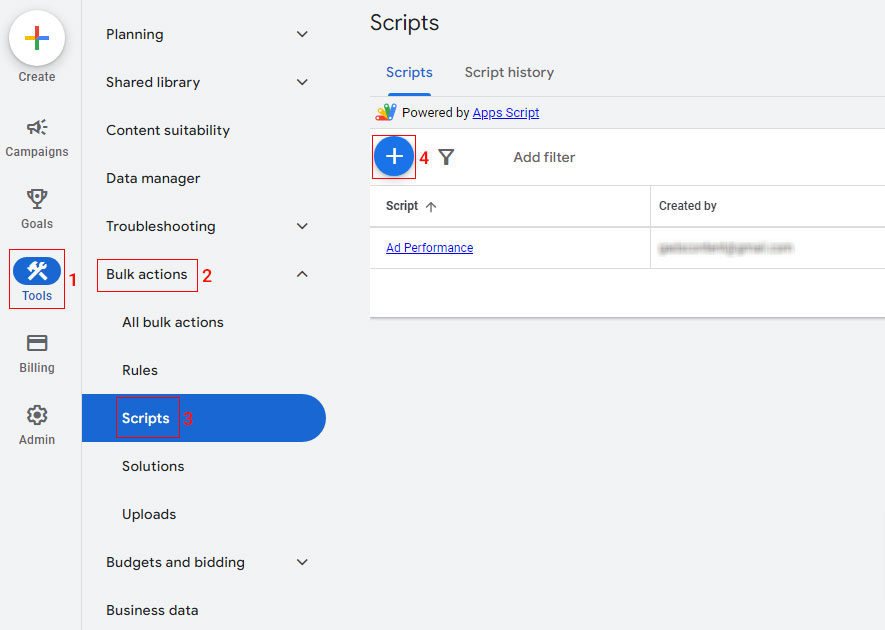
- در کادر Script name یک اسم برای اسکریپت خود انتخاب کنید.
- در باکس ادیتور اسکریپت، کد جاوا اسکریپت خود را وارد کنید.
- اگر هنوز تمایل به اجرا اسکریپت خود ندارید؛ بر روی گزینه Save کلیک کنید. همچنین با کلیک بر روی گزینه Preview میتوانید یک پیشنمایش از نتیجه عملکرد اسکریپت خود را مشاهده کنید.
- قبل از مشاهده پیشنمایش یا اجرای اسکریپت، یک پیام برای تایید اجازه اسکریپت برای انجام تغییرها به شما داده میشود. با کلیک بر روی Authorize این مجوز را به اسکریپت میدهید تا تغییراتی را در اکانت شما اعمال کند.
- نهایتا برای اجرا کردن اسکریپت بر روی گزینه Run کلیک کنید.
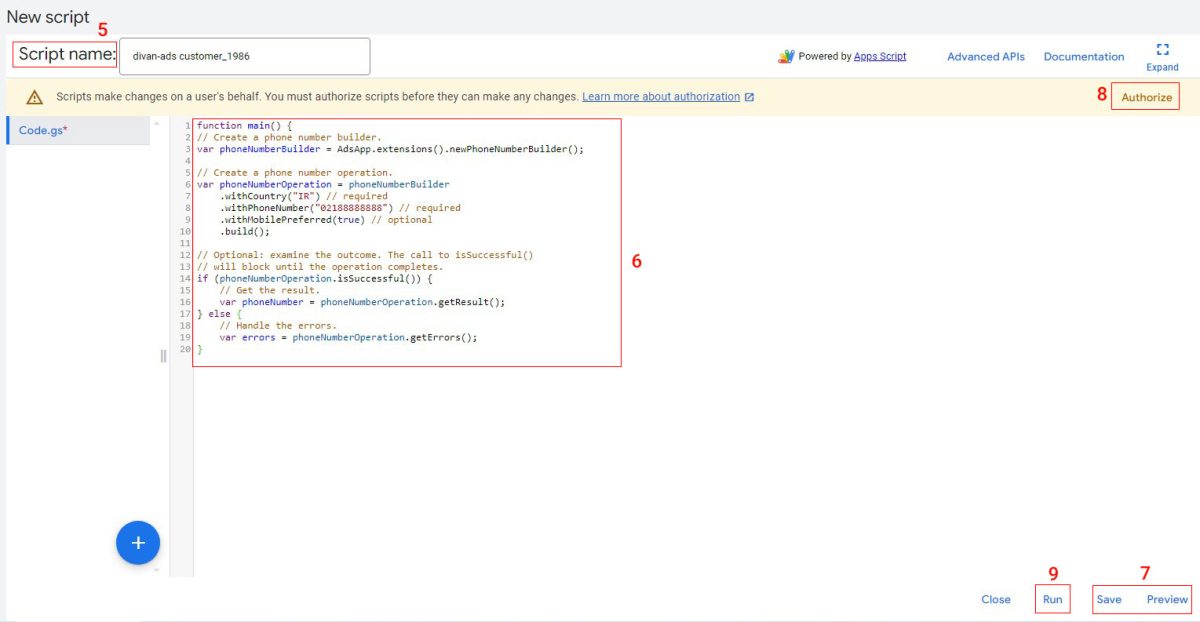
در ادامه به بررسی یک سری از ترفندهای اسکریپتهای اختصاصی میپردازیم:
- در باکس ادیتور اسکریپت، با کلیک بر روی گزینه Documentation و انتخاب گزینه Examples میتوانید از یک سری نمونه اسکریپتهای گوگل برای تکمیل تسک مورد نظر خود استفاده کنید. به عنوان مثال، اگر شما اسکریپتی برای آپلود گروهی دیتا از گوگل شیت نوشته باشید؛ میتوانید نمونه این اسکریپت را از این بخش کپی کرده و از آن استفاده کنید.
- یک سری از اسکریپتهایی که در اکانتهای مدیریتی گوگل ادز (MCC) نوشته میشوند؛ دارای مدت زمان خاصی برای اجرا شدن (معمولا ۳۰ یا ۶۰ دقیقه) هستند. به تعریفی بهتر تنها برای ۳۰ یا ۶۰ دقیقه ران میشوند. اگر اجرای اسکریپت شما از این مدت زمان عبور کند؛ ممکن است یک سری از تغییرات مدنظر شما در اکانت اعمال نشوند. در این مورد توصیه من به شما این است که اسکریپت خود را دوباره اجرا کرده تا از انجام تغییرات مورد نظر خود اطمینان حاصل کنید.
البته که استفاده از هوش مصنوعی و گیت هاب (Github) نیز از دیگر گزینههایی هستند که میتوانند در تهیه اسکریپت اختصاصی گوگل ادز به شما کمک کنند.
به عنوان مثال، من از جمنای خواستم تا یک اسکریپت برای افزایش بودجه کلمات کلیدی که در روز بیشتر از ۱۰۰ کلیک میگیرند برای من بنویسد.
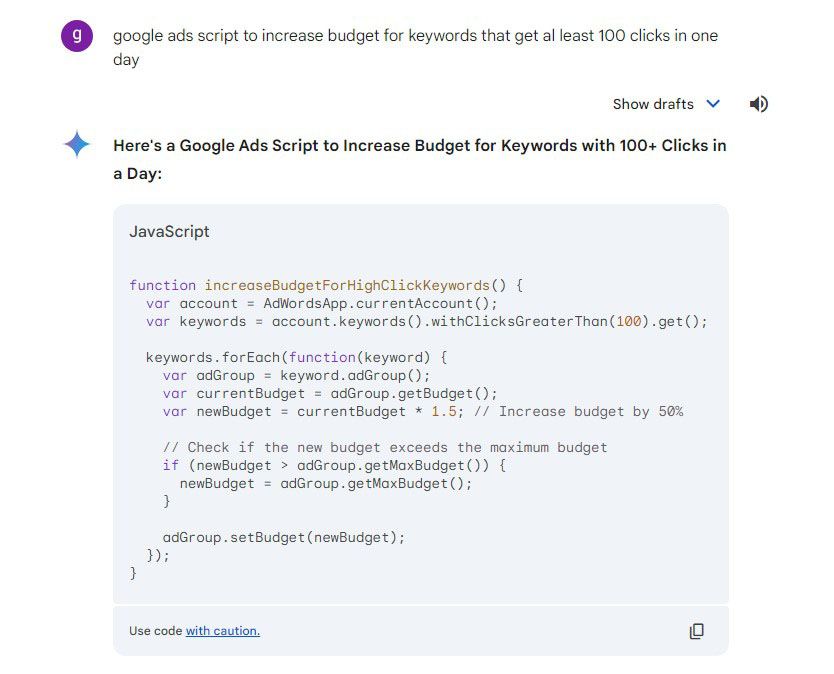
بیایید نتیجه این درخواست را با هم بررسی کنیم.
همانطور که در تصویر بالا میبینید؛ من به راحتی میتوانم کدی که جمنای در اختیار من قرار داده است را در پنل گوگل ادز جایگذاری کنم. به علاوه:
- جمنای یک توضیح از اسکریپت و کاری که دقیقا قرار است در اکانت انجام دهد را در اختیار من قرار میدهد. (در این مورد افزایش بودجه یک سری از کلمات کلیدی تبلیغ)
- با سفارشیسازی اسکریپت، جمنای سعی میکند کدی در اختیار من قرار دهد که در راستای تیک زدن هدف مدنظر من طراحی شده است. (در اینجا اسکریپت بودجه هر کلمهای که بیشتر از ۱۰۰ کلیک در روز میگیرد را به مقدار %۵۰ افزایش میدهد)
توجه داشته باشید که این اعداد و ارقام تنها به عنوان مثال در این بخش قرار گرفتهاند. شما میتوانید با توجه به نیاز خود دیتاهای بیشتری در اختیار جمنای قرار داده و در نتیجه، اسکریپت دقیقتری هم برای جایگذاری در تبلیغات داشته باشید.
نکته مهم: هرچند که گوگل قبل از اجرای اسکریپت شما از درست بودن اطمینان حاصل میکند؛ اما پیشنهاد من به شما این است تا قبل از جایگذاری کدهای نوشته شده توسط هوش مصنوعی در پنل گوگل ادز، از درست بودن کد خود مطمئن شوید.
زمانبندی اجرا اسکریپت گوگل ادز
پس از آماده شدن اسکریپت، میتوانید مشخص کنید که اسکریپت شما تنها یکبار اجرا شود یا اجرا آن را به صورت روزانه، هفتگی و یا ماهانه تنظیم کنید.
برای انجام این کار:
- در صفحه Scripts پنل گوگل ادز، ستون Frequency را پیدا کنید. توجه داشته باشید که اگر قبلا بازه زمانی برای اجرای اسکریپت خود انتخاب نکرده باشید این ستون خالی خواهد بود.
- بر روی آیکون مداد (Edit) کلیک کنید.
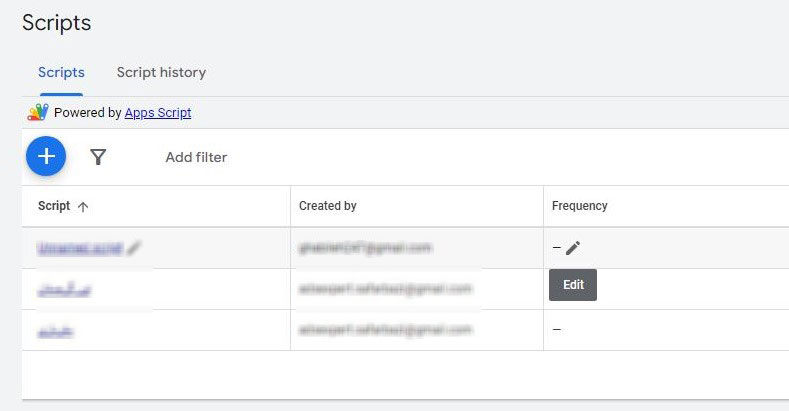
- در این بخش میتوانید بازه زمانی اجرا اسکریپت خود و یا حتی ساعت آن را انتخاب کنید.
- بر روی گزینه Save کلیک کنید.
توجه داشته باشید که در هر زمانی میتوانید با تکرار همین مراحل، زمان اجرای اسکریپت خود را تغییر دهید.
مدیریت و رهگیری اسکریپتهای گوگل ادز
پس از این که اسکریپت خود را ایجاد کردید؛ میتوانید از آدرس زیر به آنها دسترسی داشته باشید:
Tools > Bulk actions > Scripts
در این بخش:
- در ستون Status آیکون سبز رنگ بیانگر فعال بودن اسکریپت میباشد. در ستون Actions و با استفاده از گزینه Options میتوانید اسکریپت خود را غیر فعال کنید.
- اگر اسکریپت غیرفعالی دارید؛ برای فعال کردن دوباره یک اسکریپت، بر روی سه نقطه سمت راست تصویر کلیک کرده و گزینه Show disabled را انتخاب کنید تا تمام اسکریپتهای غیرفعال به شما نمایش داده شوند. سپس برای فعال سازی دوباره هر اسکریپتی که مدنظرتان است؛ بر روی گزینه Enable آن کلیک کنید.
- برای دیدن تاریخچه اکشنهایی که اسکریپت شما انجام داده است؛ میتوانید بر روی گزینه Script history کلیک کنید. در این تب میتوانید ببینید که اسکریپت چه زمانی اجرا شده و چه وضعیتی داشته است. توجه داشته باشید که در صفحه جدیدی که برایتان باز میشود؛ با کلیک بر روی گزینه Changes میتوانید دیتاهای بیشتری در مورد عملکرد اسکریپت خود ببینید.
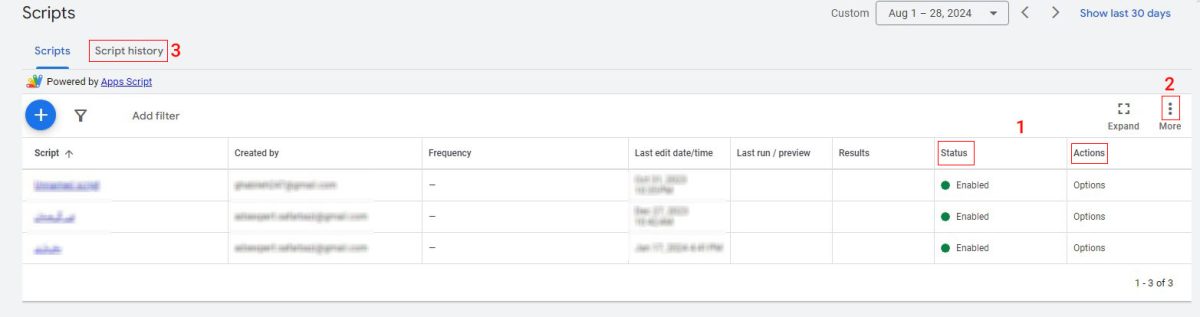
سخن پایانی
اسکریپت گوگل ادز یکی از مهمترین قابلیتها در تبلیغات گوگل است. اما توجه داشته باشید که این اسکریپتها تنها ابزار هستند. و درست مثل هر ابزاری، هرچه نحوه استفاده از آنها را بهتر بلد باشید؛ نتیجه بهتری از آنها نیز میگیرید.
اما اکنون که به انتهای این مقاله رسیدهاید؛ از شما میخواهم تا به پاراگراف انتهایی مقدمه آن بازگردید. آیا اکنون دانستههای شما در مورد اسکریپتهای گوگل ادز بیشتر شد؟ امیدوارم اینطور باشد.
در پایان خوشحال میشوم اگر هرگونه سوالی در مورد اسکریپتهای گوگل ادز دارید؛ در بخش کامنتهای این مقاله مطرح کنید.